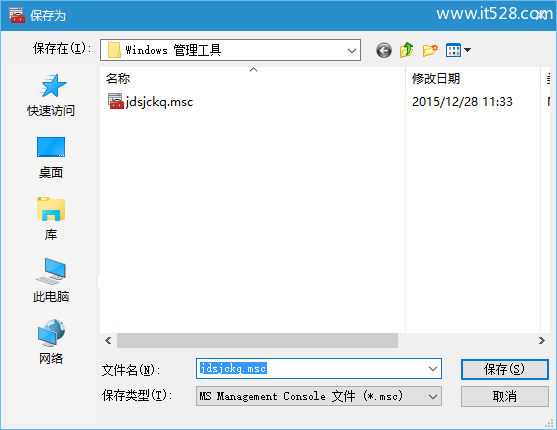Win10的管理组件之一就是XP/Vista/Win7/Win8.1系统都有的“事件查看器”,这个程序可以为用户提供系统事件的记录情况。不过XP时代的经典版本由于界面更加简洁,运行速度也就更快。因此现在有很多专业用户都喜欢继续使用之前的版本。
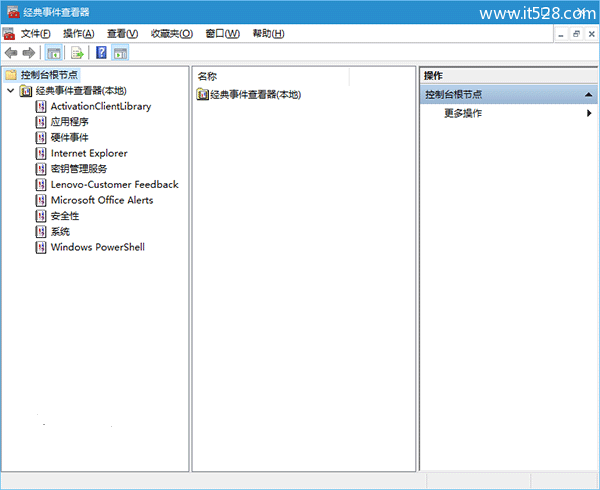
这一版本是以ActiveX对象的形式存在于C:\windows\system32\els.dll文件中,注册DLL文件后,你将可以在“微软管理控制台(MMC)”中使用这一经典版事件查看器。具体步骤如下:
1、在开始按钮点击右键,选择“命令提示符(管理员)”。
2、执行regsvr32 els.dll,然后会看到注册成功提示,如下图——
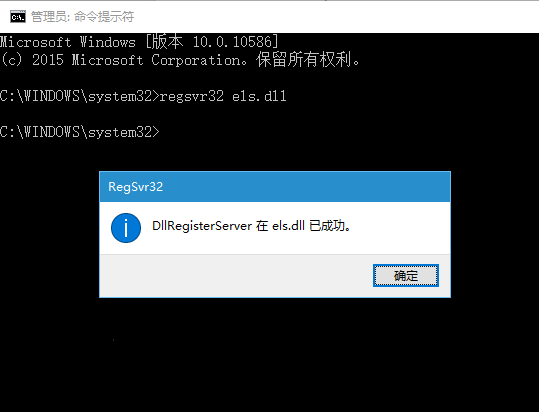
3、在命令提示符中输入mmc,然后按回车执行,打开控制台。
4、点击文件→添加/删除管理单元,如下图——
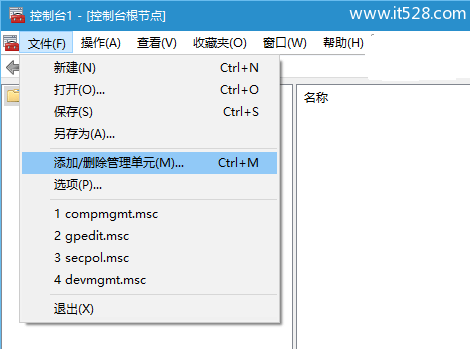
5、在弹出的窗口左侧选择“经典事件查看器”,然后点击中间“添加”按钮,在弹出的对话框中点击“完成”,然后再点击“确定”关闭“添加或删除管理单元”,如下图——
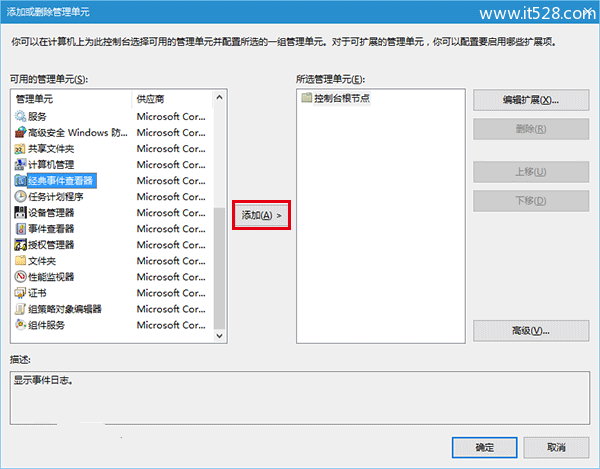
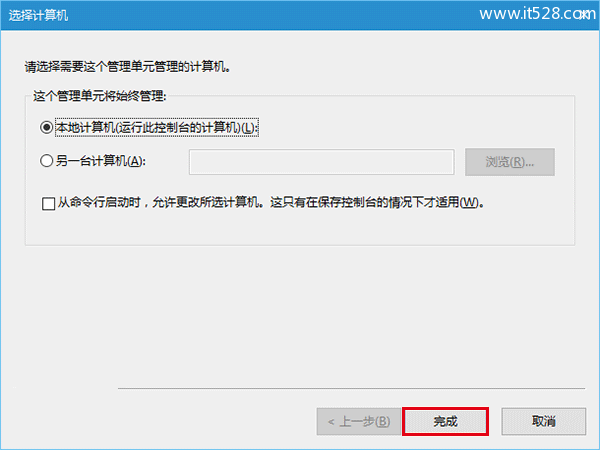
6、此时可以在文件→选项中自定义该查看器名称和图标,控制台模式可设定为“用户模式 - 完全访问”,并且勾选“不要保存对此控制台的更改”,点击“确定”。这样设定可以确保控制台提供完全访问权限,又能够提供较为稳妥的操作保障。
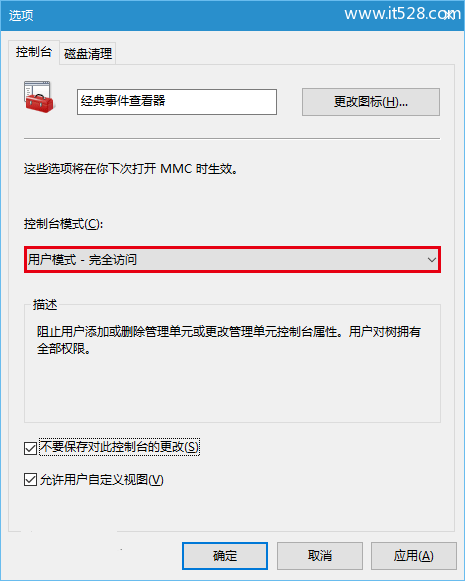
7、最后点击文件→保存,给刚创建的控制台命名。起个好记的名字,便于今后在“运行”中直接打开,比如jdsjckq.msc。注意,后缀名必须是msc,不要修改。